Listado de RailClone
Descripción general
RailClone Lister simplifica la gestión de escenas que contienen múltiples objetos RailClone Pack. Comprende una interfaz simplificada que le permite cambiar el nombre, habilitar/deshabilitar, ocultar/mostrar y seleccionar objetos RailClone, mostrar información útil y acelerar las propiedades de edición. Para acceder a RailClone Lister:
Cualquiera:
- Seleccione cualquier objeto RailClone.
- Abre el Rollout General.
- Hacer clic para abrir el Listado de RailClone ventana.
O:
- Haga clic en el botón de la barra de herramientas RailClone
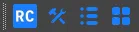 Barra de herramientas RailClone
Barra de herramientas RailClone
La interfaz consta de una vista de tabla de todos los objetos RailClone en la escena con una fila para cada objeto y una columna para cada uno de los Rollout utilizados comúnmente. Cada Rollout está representado por una Etiqueta que muestra información relevante y también actúa como un botón para llevarlo al panel de modificación para que pueda editar los parámetros del objeto. El diseño de RailClone Lister se puede personalizar para mostrar solo las columnas que necesita y cambiar su orden para adaptarse a su flujo de trabajo individual.
Procedimientos
Para seleccionar un objeto RailClone usando Lister
Para seleccionar un objeto RailClone usando RailClone Lister tienes 2 opciones, ya sea:
- Haga clic en cualquiera Etiqueta y RailClone Lister selecciona automáticamente el objeto RailClone Pack.
O:
- Resalte un objeto RailClone activando el Marcador de selección en la primera columna y luego haga clic .
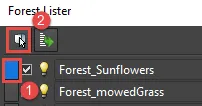
Para seleccionar múltiples objetos RailClone usando marcadores de selección
-
RailClone Lister le permite seleccionar fácilmente varios objetos de RailClone mediante marcadores de selección. estos son los botones de la primera columna que se resaltan en azul al hacer clic para indicar que se ha seleccionado un objeto de RailClone. Los marcadores se utilizan con las siguientes combinaciones de ratón y teclado:
- Ctrl + clic izquierdo a agregar un objeto a la selección.
- Alt + clic izquierdo a eliminar un objeto de la selección.
- Botón derecho del ratón a claro la selección actual.
-
Marcar objetos en el listado no los selecciona automáticamente en la escena. Para seleccionar objetos marcados, haga clic en el botón.
Para editar las propiedades de un objeto RailClone
- Haga clic en cualquiera Etiqueta RailClone Lister selecciona automáticamente el objeto RailClone y lo lleva al Rollout relevante en el panel de modificación.
Para editar las propiedades de múltiples objetos RailClone
En esta versión, solo es posible modificar por lotes las propiedades Activar/Desactivar, Ocultar y Modo de visualización. En versiones futuras ampliaremos esta función para incluir otros parámetros.
- Utilice los marcadores de selección para resaltar los objetos de RailClone que desea editar (consulte más arriba). No es necesario seleccionarlos en la escena, solo es necesario resaltarlos en RailClone Lister.
- Cambie la configuración del modo habilitar/deshabilitar, ocultar/mostrar o mostrar en RailClone Lister.
Para mostrar las estadísticas de un objeto RailClone
- Hacer clic junto al nombre del objeto RailClone para mostrar sus estadísticas. Si un objeto está en un estado de error, la esfera se mostrará en rojo en lugar de verde. Una advertencia está indicada por una esfera naranja .
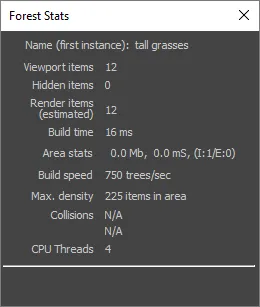
- Para cerrar la ventana, puede hacer clic en la esfera por segunda vez o usar el botón de cerrar.
Para cambiar el modo de visualización
- Elija un modo de visualización usando la lista desplegable. Tenga en cuenta que no es necesario seleccionar primero el objeto RailClone.

- Para cambiar el modo de visualización de múltiples objetos RailClone, resáltelos primero usando Marcadores de selección (véase más arriba)
Para habilitar o deshabilitar un objeto RailClone
- Haga clic en la casilla de verificación en la segunda columna
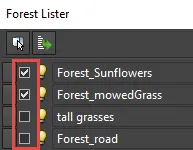
- Para habilitar/deshabilitar múltiples objetos RailClone, resáltelos primero usando Marcadores de selección (véase más arriba)
Para ocultar o mostrar un objeto RailClone
- Haga clic en el icono de la bombilla en la tercera columna
- Para ocultar/mostrar múltiples objetos RailClone, resáltelos primero usando Marcadores de selección (véase más arriba)
Para cambiar el nombre de un objeto RailClone
- Haga clic en el campo Nombre e ingrese un nuevo valor.
Para sincronizar el lister con la selección Max
- Para sincronizar los marcadores de selección en el listado para que coincidan con los objetos RailClone seleccionados en la escena, haga clic en
Para mostrar/ocultar objetos RailClone ocultos en el listado
- Haga clic en el ícono de ajustes para abrir el Ajustes menú.
- Activa Incluir objetos ocultos para mostrar los objetos RailClone ocultos en la lista. Si prefieres ver solo los objetos visibles, deja esta opción sin seleccionar.

Para agregar columnas
-
Haga clic en el ícono de ajustes para abrir el Ajustes menú.
-
Seleccione la columna que desea agregar desde el Lista de exclusión en el lado izquierdo.
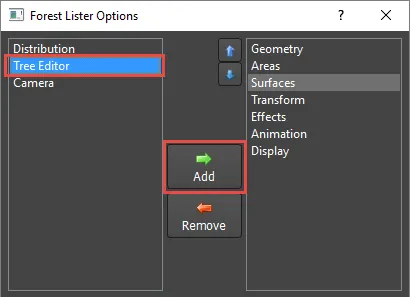
-
Haga clic en el Agregar botón.
Para eliminar columnas
-
Haga clic en el ícono de ajustes para abrir el Ajustes menú.
-
Seleccione la columna que desea eliminar del Incluir lista al lado derecho.
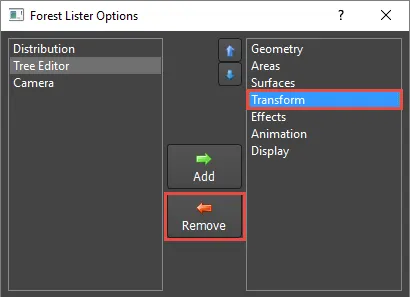
-
Haga clic en el Eliminar botón.
Para abrir RailClone Lister usando Maxscript
- Usa la función RailClone_Pro.openLister() para abrir RailCloneLister usando Maxscript.
Interfaz
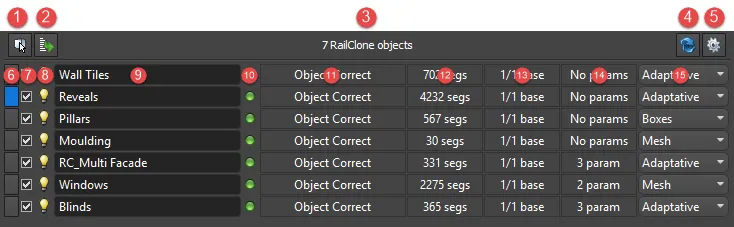
Listado de RailClone
-
Seleccionar. selecciona los objetos RailClone en la escena que han sido resaltados usando Marcadores de selección (6).
-
Sincronice con Max Selection. resalta los marcadores de selección de los objetos de RailClone Lister que están actualmente seleccionados en la escena.
-
Número de objetos. muestra el número de objetos de RailClone gestionados en RailClone Lister. La actualización obliga a actualizar manualmente el RailClone Lister. Úselo en el raro caso de que Lister y la escena no estén sincronizados.
-
Ajustes. abre el menú de configuración (ver más abajo).
-
Marcador de selección. haga clic aquí para seleccionar los objetos de RailClone en el Lister. Tenga en cuenta que esto no selecciona también los objetos de la escena, a menos que haga clic .
-
Habilitar deshabilitar. alternar el objeto RailClone en o apagado .
-
Visible. Esconder o Mostrar el objeto RailClone.
-
Nombre. se utiliza para mostrar y editar el nombre de un objeto RailClone.
-
Estadísticas. muestra el estado del objeto RailClone:
= OK,
= Advertencia,
= error.
-
Haga clic en la etiqueta para abrir el Estadísticas de RailClone ventana para más información.
-
Estilo . Muestra cualquier mensaje para el estilo actual. Haga clic en la etiqueta para abrir el Rollout de estilo.
-
Segmentos. muestra el número de instancias creadas por el objeto. Haga clic en la etiqueta para abrir las estadísticas de RailClone y obtener más información.
-
Objetos base. muestra el número de objetos base asignados en el estilo. El primer número representa el número asignado y el segundo número representa el número de objetos base que están disponibles. Haga clic en la etiqueta para abrir el Rollout de objetos base.
-
Parámetros. muestra el número de parámetros utilizados por el objeto. Haga clic en la etiqueta para abrir el Rollout de parámetros.
-
Modo de visualización. muestra el modo de visualización actual. El parámetro se puede cambiar directamente en el Lister mediante la lista desplegable.
Las columnas y su orden pueden ser diferentes para su configuración. Para cambiar estas opciones, abra la Configuración haciendo clic
Configuración
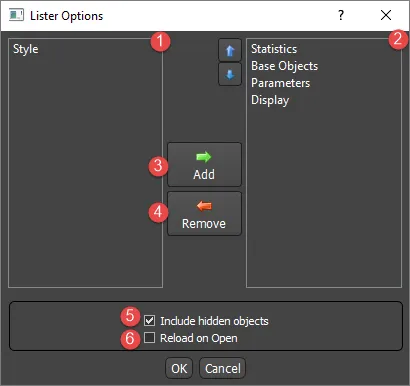
El menú de configuración se utiliza para configurar las columnas que se muestran en la ventana Lister. Utilice las flechas izquierda y derecha para agregar o eliminar columnas, y las flechas arriba y abajo para cambiar su orden.
- Lista de exclusión. contiene las columnas que no se muestran en RailClone Lister.
- Incluir lista. contiene las columnas que se muestran en RailClone Lister.
- Agregar. mueve el elemento seleccionado en la lista de exclusión a la lista de inclusión.
- Eliminar. mueve el elemento seleccionado en la lista Incluir a la lista Excluir.
- Incluye objetos ocultos. Cuando está activo, el listado muestra todos los objetos de RailClone, incluso si están ocultos. Si la casilla está desactivada, los objetos ocultos de RailClone no se verán.
- Recargar al abrir. obliga a Lister a actualizarse automáticamente cuando se abre. Puede ralentizar escenas con más de 100 objetos de RailClone